El mundo de la informática moderna a menudo nos exige probar software nuevo, explorar configuraciones complejas o simplemente experimentar con diferentes entornos sin el temor de dañar nuestro sistema operativo principal. La buena noticia es que Microsoft ha introducido una herramienta fantástica para precisamente eso: sandbox windows. Esta funcionalidad, integrada en Windows 10 y 11 Pro, Enterprise y Education, ofrece un entorno aislado donde puedes realizar cualquier acción que desees, sabiendo que al cerrar la ventana, todo volverá a su estado original. Es como tener una máquina virtual dedicada, pero mucho más sencilla de usar y con un rendimiento considerablemente mejor. Este artículo te guiará paso a paso para activar y utilizar esta herramienta poderosa, asegurándote de que comprendes los requisitos previos y cómo aprovechar al máximo sus beneficios. No necesitas ser un experto en informática para empezar a disfrutar de la tranquilidad que ofrece el sandbox windows.
Requisitos Previos: ¿Estás Preparado?
Antes de sumergirnos en el proceso de activación, es crucial entender qué requisitos debes cumplir para que el sandbox windows funcione correctamente. No todos los sistemas son iguales y no todos pueden aprovechar al máximo esta herramienta. La arquitectura del procesador juega un papel importante, así como la cantidad de memoria RAM disponible y el espacio libre en disco. Si tu sistema no cumple con estos mínimos, es posible que experimentes un rendimiento deficiente o incluso que el sandbox windows simplemente no funcione correctamente. Es importante tener en cuenta que los requisitos pueden variar ligeramente dependiendo de la versión específica de Windows que estés utilizando, pero en general, se espera que la mayoría de las computadoras modernas cumplan con estos criterios. La falta de virtualización habilitada en la BIOS puede ser un obstáculo significativo, por lo tanto, asegúrate de verificar esta configuración antes de continuar.
El primer paso para determinar si tu sistema es compatible es verificar si tienes una arquitectura AMD64 (o x64). Esto significa que tu procesador utiliza la arquitectura de 64 bits, que es la más común en las computadoras modernas. Puedes encontrar esta información en el Administrador de Dispositivos de Windows, buscando «Sistema» y luego seleccionando «Información del Sistema». En la sección «Arquitectura», deberías ver «x64». Si ves «x86», significa que tienes una arquitectura de 32 bits y no podrás utilizar sandbox windows. Además, necesitas al menos 4 GB de RAM, aunque se recomienda encarecidamente 8 GB o más para un rendimiento óptimo. Un disco duro rápido, preferiblemente un SSD (unidad de estado sólido), también mejorará significativamente la experiencia. Finalmente, asegúrate de tener al menos 1 GB de espacio libre en disco; aunque el sandbox windows no consume muchos recursos, necesita algo de espacio para funcionar correctamente y almacenar los archivos temporales. Por último, pero no menos importante, necesitas tener al menos dos núcleos de CPU, idealmente con la tecnología Hyper-Threading habilitada en la BIOS.
Activando el Espacio Aislado de Windows
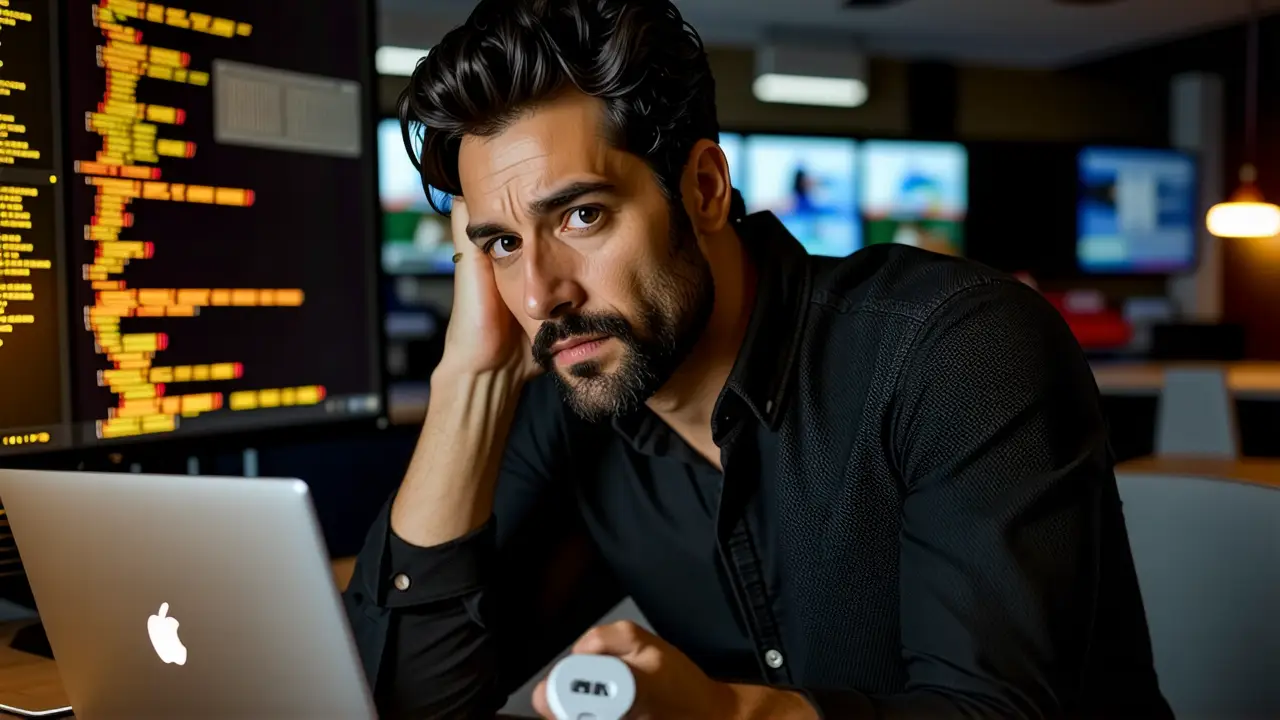
Una vez que hayas confirmado que tu sistema cumple con los requisitos mínimos, es hora de activar el sandbox windows. Este proceso es bastante sencillo y no requiere conocimientos técnicos avanzados. Lo primero que debes hacer es acceder a la sección «Activar o desactivar las características de Windows» en Configuración. Para ello, abre el menú Inicio (puedes hacerlo presionando la tecla Windows) y escribe “Activar o desactivar las características de Windows”. Luego, haz clic en la aplicación correspondiente. En la ventana que se abre, busca la opción «Espacio aislado de Windows» y asegúrate de que esté marcada con una casilla. Si no lo está, haz clic en la casilla para marcarla. Después de marcar esta casilla, haz clic en el botón «Cambiar». Windows te pedirá confirmación para realizar los cambios. Acepta los cambios y espera a que se complete el proceso. Una vez finalizado, reinicia tu computadora inmediatamente. Este reinicio es crucial para que los cambios surtan efecto y el sandbox windows esté listo para ser utilizado.
Es importante entender por qué este paso es tan fundamental. Al marcar la casilla «Espacio aislado de Windows», estás activando una característica de seguridad que permite a Windows crear un entorno virtualizado independiente. Este entorno está aislado del sistema operativo principal, lo que significa que cualquier software o configuración que realices dentro del sandbox windows no afectará a tu sistema operativo normal. Si cierras la ventana del sandbox windows, todos los cambios realizados dentro de él se perderán automáticamente, restaurando el sistema a su estado original. Este es el beneficio principal de esta herramienta y por eso es tan importante activarla correctamente. No te apresures en reiniciar; asegúrate de que el proceso de activación se complete sin errores antes de apagar tu computadora.
Iniciando Windows Sandbox: La Primera Vez

Después del reinicio, iniciar sandbox windows es un proceso directo e intuitivo. La forma más sencilla de hacerlo es buscar «Windows Sandbox» en el menú Inicio. Si la aplicación aparece en los resultados de búsqueda, haz clic en ella para abrirla. Si no aparece, es posible que necesites habilitar la característica «Funciones de Windows» en Configuración y seleccionar «Windows Sandbox». Una vez abierta la ventana del sandbox windows, verás un escritorio virtualizado similar al de tu sistema operativo principal. Este entorno está completamente aislado y listo para ser utilizado.
Es importante tener en cuenta que el sandbox windows se inicia con una configuración predeterminada, lo que significa que puede que no tenga todos los programas o controladores necesarios instalados por defecto. Si necesitas ejecutar un programa específico dentro del sandbox windows, es posible que debas instalarlo primero en el entorno virtualizado. Sin embargo, esto no es un problema importante, ya que puedes simplemente cerrar la ventana del sandbox windows y volver a abrirla para restaurar la configuración predeterminada. La flexibilidad de esta herramienta es una de sus mayores ventajas.
Explorando el Entorno Aislado: Usando el Sandbox
Una vez que hayas iniciado sandbox windows, puedes comenzar a explorar su entorno virtualizado. Puedes ejecutar cualquier aplicación, navegar por Internet, instalar programas y realizar cualquier otra tarea que desees. Recuerda que todos los cambios realizados dentro del sandbox windows se perderán al cerrarlo. Esto lo convierte en una herramienta ideal para probar software nuevo, experimentar con configuraciones complejas o simplemente jugar sin el temor de dañar tu sistema operativo principal. Puedes usarlo para instalar un programa sospechoso y ver si es seguro, o para probar diferentes versiones de un software antes de instalarlas permanentemente.
La clave para aprovechar al máximo el sandbox windows es entender que no es una solución mágica. Si bien ofrece un entorno aislado, aún debes tener cuidado con los archivos que descargas e instalas dentro del sandbox windows. Aunque los cambios se perderán al cerrar la ventana, siempre existe la posibilidad de que un programa malicioso pueda dañar el sistema operativo subyacente. Por lo tanto, es importante ser cauteloso y solo instalar software de fuentes confiables. Además, ten en cuenta que el sandbox windows no ofrece protección contra todas las amenazas, como virus o malware.
Configuración Avanzada: Personalizando tu Sandbox

Si bien la configuración predeterminada del sandbox windows suele ser suficiente para la mayoría de los usuarios, existen algunas opciones avanzadas que puedes utilizar para personalizar su entorno virtualizado. Puedes cambiar el tamaño de la ventana del sandbox windows, configurar las opciones de red y ajustar otras preferencias. Para acceder a estas opciones, haz clic con el botón derecho en el escritorio del sandbox windows y selecciona «Configuración». En la ventana de configuración, encontrarás una variedad de opciones que puedes personalizar según tus necesidades.
Por ejemplo, puedes cambiar el tamaño de la ventana para que se ajuste mejor a tu pantalla o aumentar la cantidad de memoria RAM asignada al sandbox windows. También puedes configurar las opciones de red para que el sandbox windows tenga acceso a Internet o a una red local específica. Estas opciones avanzadas te permiten adaptar el sandbox windows a tus necesidades específicas y mejorar su rendimiento. Sin embargo, ten en cuenta que algunas de estas opciones pueden afectar al rendimiento del sandbox windows, por lo que es importante experimentar con diferentes configuraciones para encontrar la mejor combinación para tu sistema.
Solución de Problemas Comunes: ¿Qué Hacer si Fallas?

A pesar de ser una herramienta relativamente sencilla de usar, el sandbox windows puede presentar algunos problemas ocasionalmente. Si experimentas algún problema al iniciar o utilizar el sandbox windows, aquí hay algunas soluciones comunes que puedes probar. Primero, asegúrate de que tu sistema cumple con los requisitos mínimos y que la virtualización está habilitada en la BIOS. Si no lo está, deberás acceder a la configuración de la BIOS (generalmente presionando la tecla Delete o F2 durante el inicio) y habilitar la virtualización.
Otro problema común es que el sandbox windows no aparece en los resultados de búsqueda. En este caso, asegúrate de que la característica «Funciones de Windows» está activada en Configuración. Si aún no funciona, intenta reiniciar tu computadora y volver a buscar «Windows Sandbox». Si el sandbox windows se inicia pero no responde o se bloquea, puedes intentar cerrarlo desde el Administrador de Tareas (Ctrl+Shift+Esc) y luego reiniciarlo.
Finalmente, si tienes problemas persistentes con el sandbox windows, consulta la documentación oficial de Microsoft o busca soluciones en foros y comunidades online. Es importante recordar que el sandbox windows es una herramienta relativamente nueva y aún se están corrigiendo algunos errores.
Conclusión: Un Nuevo Nivel de Seguridad y Experimentación
sandbox windows es una herramienta invaluable para cualquier usuario de Windows 10 o 11 que busque un entorno seguro y aislado para probar software, explorar configuraciones o simplemente experimentar con diferentes entornos sin el riesgo de dañar su sistema operativo principal. Su activación es relativamente sencilla y su uso intuitivo, lo que lo convierte en una opción accesible para usuarios de todos los niveles de experiencia. Recuerda siempre tener precaución al instalar programas dentro del sandbox windows y mantener tu sistema operativo actualizado con las últimas actualizaciones de seguridad. Con esta herramienta a tu disposición, podrás disfrutar de un mayor nivel de seguridad y libertad para explorar el mundo de la informática sin temor a consecuencias negativas.













